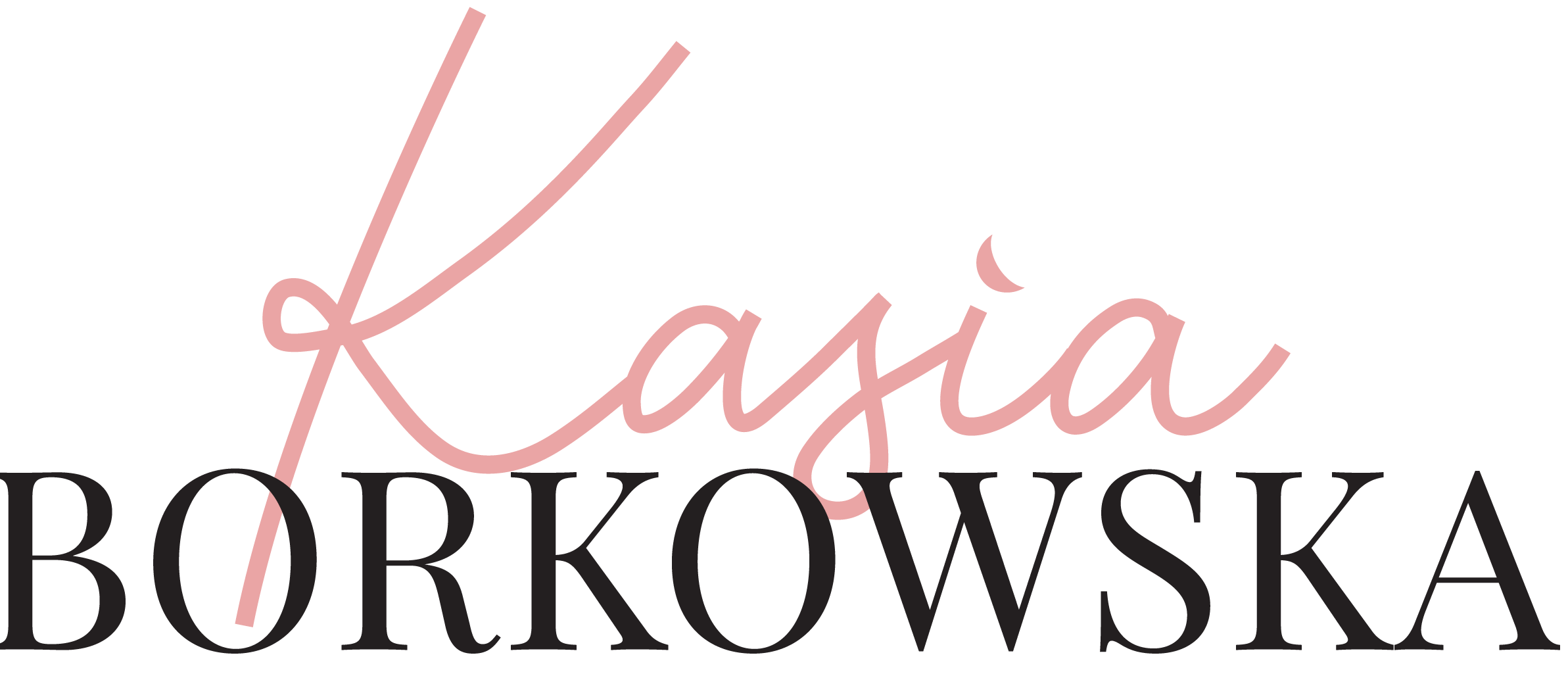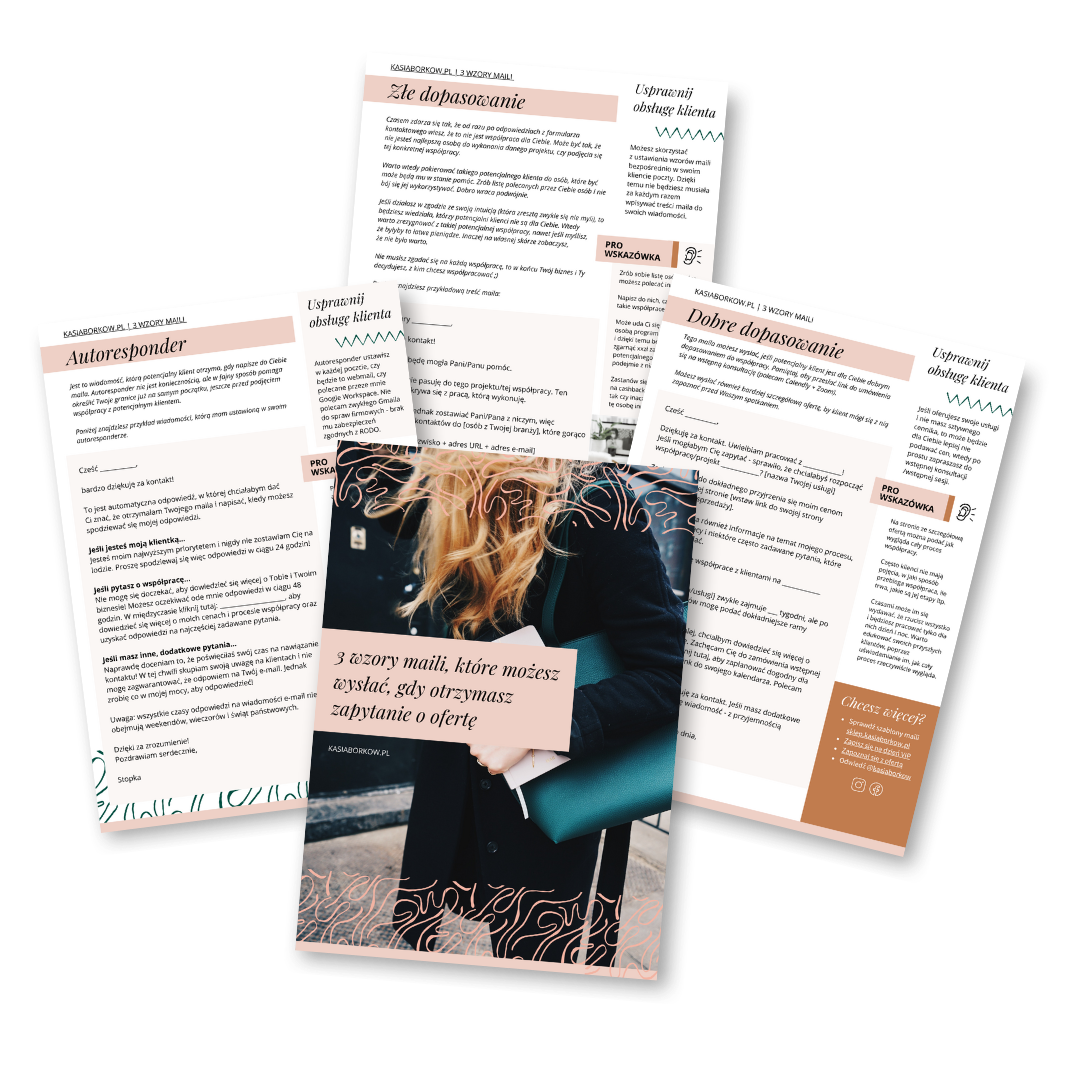Webinar na stronie za pomocą youtube
Przed nami sezon webinarów! Jak osadzić live wideo z youtube na swojej stronie? Przygotowałam dla Ciebie wpis w formie poradnika. Krok po kroku pokażę Ci, w jaki sposób osadzić planowaną transmisję live i czat z youtube’a na swojej stronie www.
Sezon na webinary
Końcówka roku to wytężony czas nauki i pracy nad rozwojem biznesu. Wiele osób planuje i wypuszcza swoje produkty elektroniczne, jest dużo live’ów i webinarów. Zwiększa się sprzedaż różnych kursów online. Większość biznesów mobilizuje się w tym czasie do osiągnięcia jak najlepszych wyników finansowych w IV kwartale.
W związku z tym zwiększa się ilość pytań, za pomocą jakich narzędzi przeprowadzać transmisje live i webinary. Jak to wszystko spiąć od strony technicznej i nie stresować się, że coś może pójść nie tak?
Sposoby na webinar
Sposobów na przeprowadzenie webinaru jest kilka, w zależności od preferencji można wybrać narzędzie pod siebie. Dla jednych większą wygodą jest skorzystanie z gotowego programu, inni wybierają transmisję strumieniową.
Dla osób, które zastanawiają się za pomocą jakich narzędzi przygotować webinar, proponuję zawsze dwa rozwiązania:
- pierwsze – droższe, ale proste w użyciu, czyli webinar przeprowadzony za pomocą płatnego narzędzia do webinarów.
Możesz skorzystać z narzędzi takich jak: Zoom, Clickmeeting czy WebinarJam. Zalety takiego rozwiązania to: jedno urządzenie, lepsza funkcjonalność. Nie trzeba się martwić, że coś może nie zadziałać.
- drugie – bezpłatne, ale nieco bardziej skomplikowane do ustawienia, czyli youtube live stream za pomocą OBS (narzędzia do przesyłania transmisji strumieniowych). W tym przypadku możesz skorzystać z bezpłatnego youtube + bezpłatnego OBS, wystarczy oba te narzędzia odpowiednio skonfigurować.
W dzisiejszym wpisie nie będę omawiać poszczególnych programów – pokażę Ci jak osadzić transmisję live z youtube i czat na stronie www po to, byś webinar mogła przeprowadzić na swojej stronie 🙂
Zaplanuj transmisję live na youtube
Krok pierwszy
Aby to zrobić zaloguj się do youtube na swoim koncie przejdź do youtube studio i tam zaplanuj transmisję live. W menu znajdź “inne funkcje”, następnie kliknij “wydarzenia na żywo” i “nowe wydarzenie na żywo”.
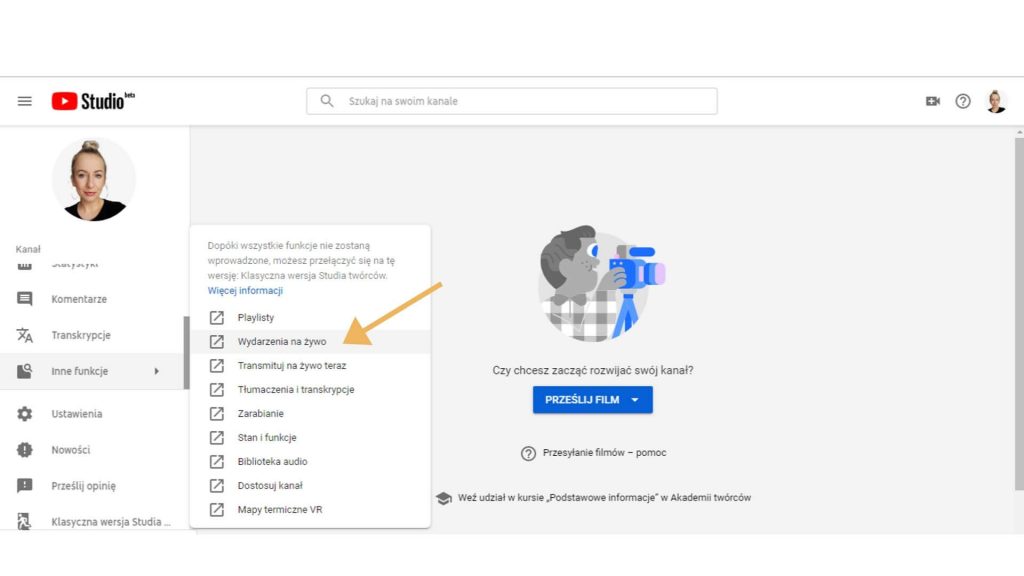
Krok drugi
Następnie wejdź w zaplanowaną transmisję i kliknij w przycisk udostępnij, a następnie wybierz opcję umieść film. Skopiuj kod, który się tam wyświetlił i przejdź do swojej strony www.
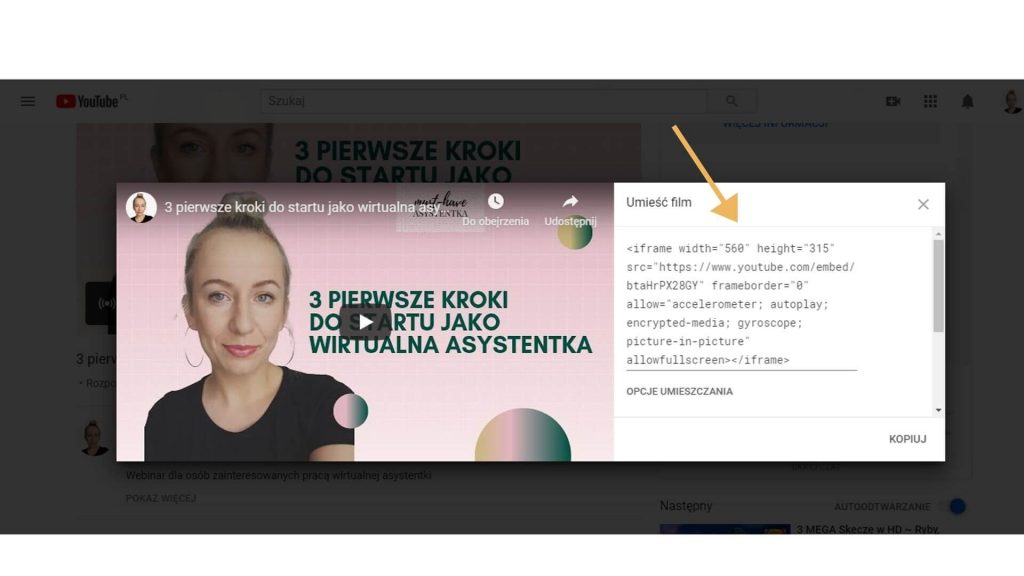
Krok trzeci
W kolejnym kroku chcesz umieścić kod z youtube na podstronie na której odbędzie się webinar, dlatego musisz taką podstronę utworzyć. Zależy nam na układzie podobnym jak w youtube, czyli dwie kolumny – jedna szersza na wideo, druga nieco węższa – na czat. W kreatorze graficznym (ja korzystam z divi, ale we wszystkich innych zasada jest podobna) dodaj sekcję, kolumny, następnie moduł kod i wklej skopiowany kod z youtube. Po kliknięciu zatwierdź video powinno osadzić się na stronie.
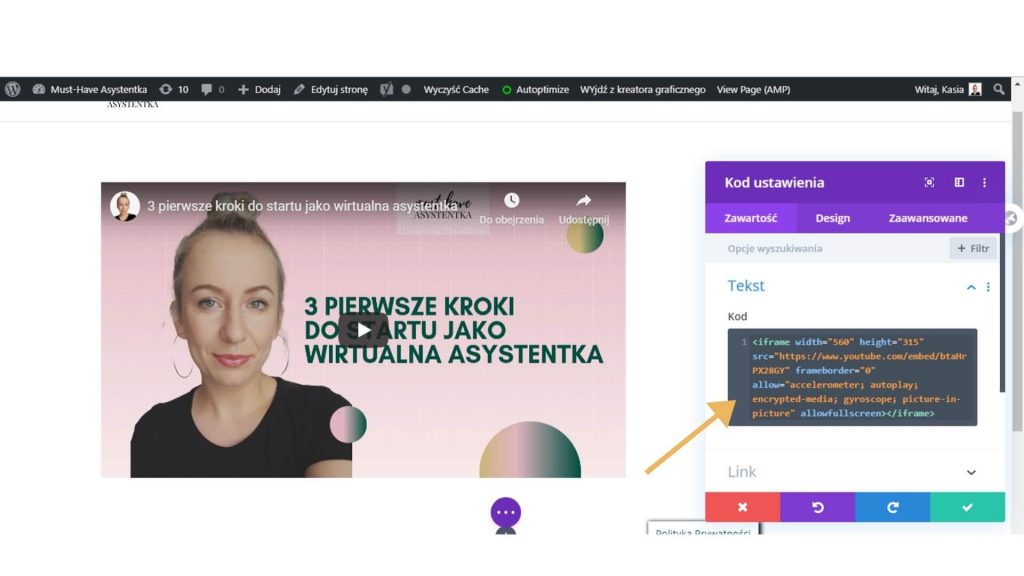
Gdyby nic się nie zadziało spróbuj skopiować ten kod (zmieniając nazwę wideo na swoją): <iframe width=”560″ height=”315″ src=”https://www.youtube.com/embed/nazwawideo” frameborder=”0″ allow=”accelerometer; autoplay; encrypted-media; gyroscope; picture-in-picture” allowfullscreen></iframe>
Krok czwarty
Wróć do youtube – teraz zajmiemy się osadzeniem czatu. Kliknij na trzy kropeczki z prawej strony topchat i z listy rozwijanej wybierz “wydziel okno czatu”
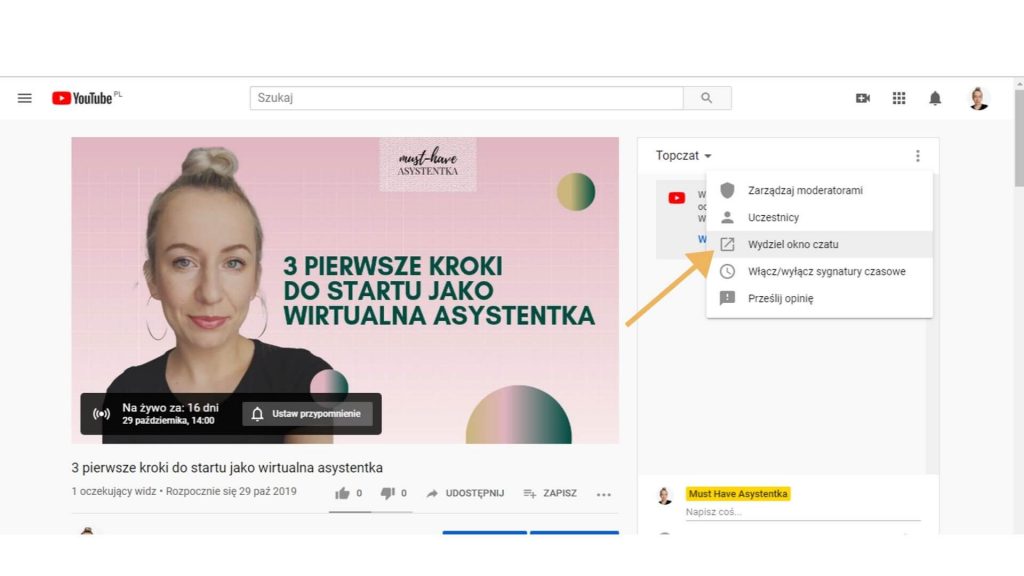
Krok piąty
Następnie skopiuj link, który podałam poniżej i wklej go na swoją stronę, a z wydzielonego okienka czatu skopiuj fragment linku z url, wklej go w ten kod. <iframe width=”150px” height=”100px” src=”https://www.youtube.com/live_chat?v=ADRESURLYOUTUBE&embed_domain=nazwatwojejdomeny.pl„></iframe>
Powinno to wyglądać, jak na zdjęciu poniżej:
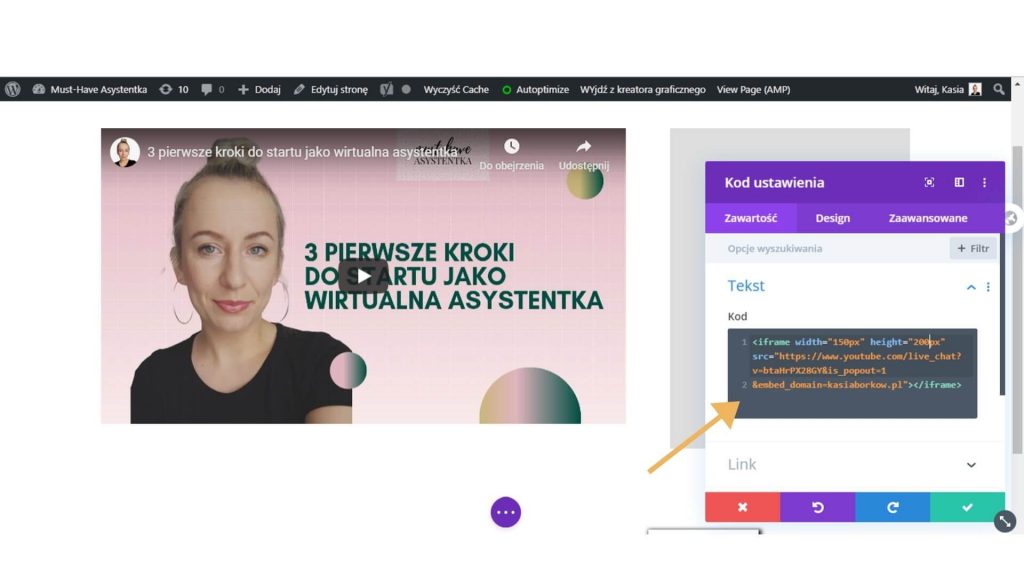
Krok szósty
Po kliknięciu zatwierdź i wyjściu z kreatora całość powinna wyglądać tak, jak na zdjęciu poniżej. Ok, gotowe – masz już wideo i czat na stronie. Następnie możesz dodać dodatkowe informacje czy inne potrzebne elementy. (jak u mnie tekst, kiedy rozpoczynamy webinar).
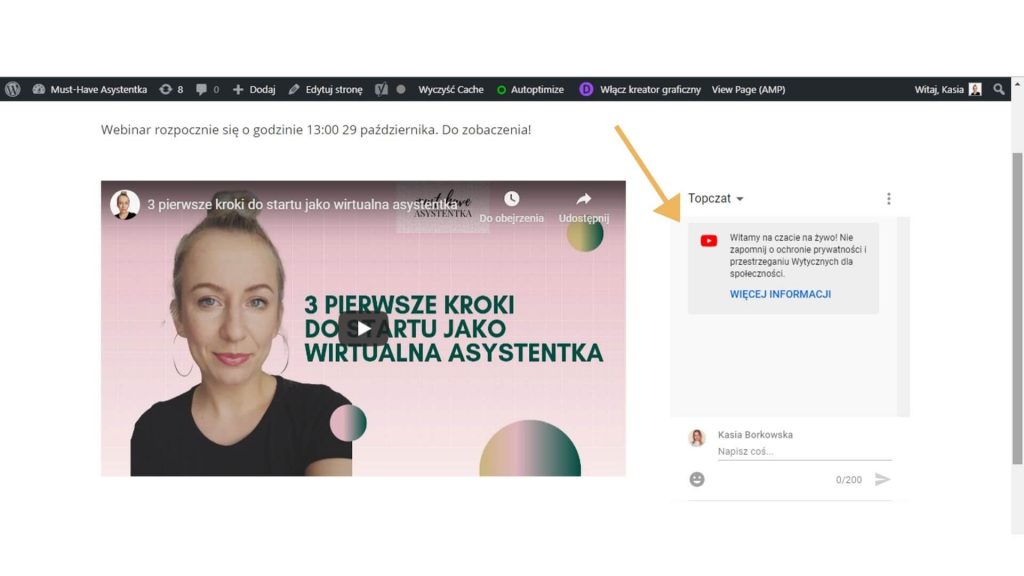
Krok siódmy
Kolejna kwestia to połączenie youtube z OBS (ponieważ samo osadzenie transmisji na Twojej stronie to nie jest jeszcze wszystko). W ustawieniach OBS wybierasz “stream”, następnie youtube i wklejasz tam klucz transmisji strumieniowej.
Klucz znajdziesz klikając w “edytuj” -> “ustawienia przetwarzania” -> “inne kodery” -> skopiuj nazwę strumienia i wklej do OBS 🙂
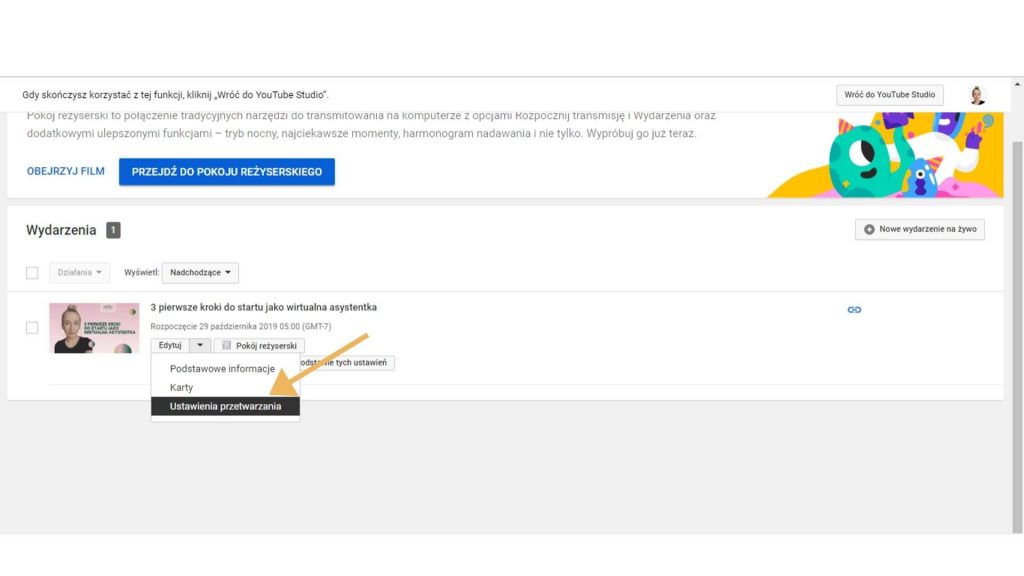

To wszystko! Osadziłaś swój webinar na stronie, podłączyłaś strumień do OBS, więc teraz wystarczy tylko przygotować się do webinaru i zacząć transmisję! Powodzenia 🙂

Inne narzędziowe wpisy, które mogą Cię zainteresować:
- MailerLite – 10 ciekawych opcji, o których prawdopodobnie nie wiesz, a powinnaś
- Najlepsze rozszerzenia do Google Chrome
- Narzędzia dla małego biznesu – lista 10 narzędzi, które ułatwią Twoją pracę
P.S. A jeśli chciałabyś dołączyć do mojego webinaru o 3 pierwszych krokach do pracy jako wirtualna asystentka – zapisy właśnie ruszyły: tutaj webinar dla Wirtualnych Asystentek.